得力DE-630K打印机参数设置
打印机630K设置

打印机设置一、打印机进入自检状态(配置状态)同时按住进纸/退纸和暂停键不放开机,等打印头发出“滴”声后归位,松开按键,打印机会打印出当前配置,并进入配置状态(630K的打印设置主要通过以上三个键(换行/换页,进纸/退纸,暂停)来完成。
)二、打印出当前配置表,找到需要调整的项目。
打印出的配置表如下:方框内的高速草体和汉字高速两项默认是关和普通,需要改为高速草体(开)、汉字高速(高速或超高速)。
三、通过改变项目和参数来完成先说明一下这三个键在配置时的作用:1、换行/换页:改变设置项2、进纸/退纸:进入自检时用3、暂停:调整参数(怎么调整参数,下面会详细介绍)把配置表附上参数好进行说明:1、当前项目是在第1项:拖纸器的页长2、需要设置第9项:汉字高速3、操作方法:按换行/换页键8次,跳到第9项(注意,按键时只是会有响声,不像windows有菜单可以看啊,所以只有自己数着按了几下)4、如何改变参数呢?答案是按暂停键!参数的状态特别说明,是以三个指示灯(电源、缺纸、暂停)的亮灭组合来表示的,具体如下:电源灭| 缺纸灭| 暂停亮:默认值电源灭| 缺纸亮| 暂停灭:高速电源亮| 缺纸亮| 暂停灭:超高速(据说对打印头有损伤,没长期试过,实际实验高速已经很快了)5、按暂停键可以依次改变当前参数状态四、设置完成,关机,重新开机即可(也可重新进入设置状态打印出当前配置表看盾参数是否已改变)特别提示:关机后,重新开机要有5秒以上的间隔时间,否则,据提示容易损伤打印机.LQ-630K/LQ-635K 打印过程中出现卡纸,如何解决?一.现象描述:LQ-630K/LQ635K 打印机在打印连续纸出纸时,纸张堆积在打印机内部造成卡纸的问题,如图(1)(2)。
图(1)打印机前部:出纸时纸张堆积在打印机内部图(2)打印机后部:纸张褶皱二.主要原因分析:1.纸厚调节杆的位置设置不正确,导致打印头距离纸张过近,打印头刮蹭纸张变形,无法顺利走出;2.打印机色带档片(透明色带挡片,如图(3))破损变形、被揭去或使用兼容色带,导致纸张受到阻挡,无法顺利走出;图(3)色带档片3.纸张太软或太薄,出纸时造成纸张在打印机内上翘变形,无法顺利走出,造成卡纸;4.实际使用环境(温度、湿度)超出了打印机的工作条件。
LQ-630K-打印机设置
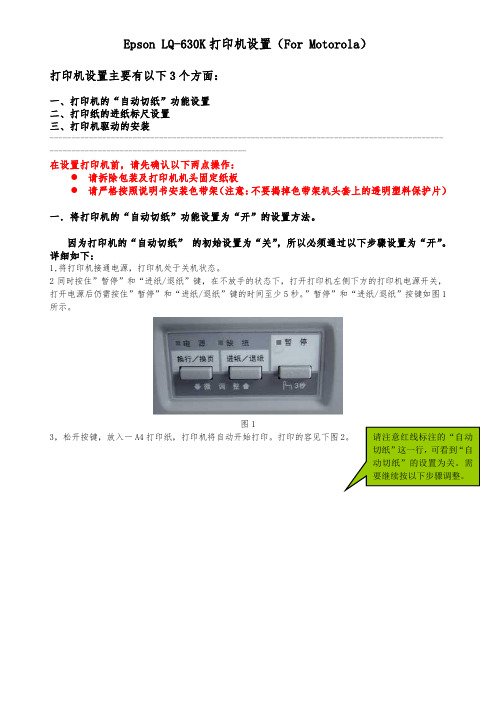
Epson LQ-630K打印机设置(For Motorola)打印机设置主要有以下3个方面:一、打印机的“自动切纸”功能设置二、打印纸的进纸标尺设置三、打印机驱动的安装---------------------------------------------------------------------------------------------------------------------------------------在设置打印机前,请先确认以下两点操作:●请拆除包装及打印机机头固定纸板●请严格按照说明书安装色带架(注意:不要揭掉色带架机头套上的透明塑料保护片)一.将打印机的“自动切纸”功能设置为“开”的设置方法。
因为打印机的“自动切纸”的初始设置为“关”,所以必须通过以下步骤设置为“开”。
详细如下:1,将打印机接通电源,打印机处于关机状态。
2同时按住”暂停”和“进纸/退纸”键,在不放手的状态下,打开打印机左侧下方的打印机电源开关,打开电源后仍需按住”暂停”和“进纸/退纸”键的时间至少5秒。
”暂停”和“进纸/退纸”按键如图1所示。
图13,松开按键,放入一A4打印纸,打印机将自动开始打印。
打印的容见下图。
请注意红线标注的“自动切纸”这一行,可看到“自动切纸”的设置为关。
需要继续按以下步骤调整。
图24,打印完成后,请注意检查“电源”,“缺纸”,“暂停”三个指示灯是否与下表相符。
如相符,则按“换行/换页”键两次,再按“进纸/退纸”键两次。
注意:在这4次按键操作过程中,每按一次键都要检查“电源”,“缺纸”,“暂停”灯状态与下表列出的状态是否相符。
按键的步骤电源指示灯缺纸指示灯暂停指示灯1.未按键时灭灭亮2.按“换行/换页”后灭亮灭3.再按“换行/换页”后灭亮亮4.按“进纸/退纸”后灭灭亮5.再按“进纸/退纸”后灭亮灭表一5.完成上述操作后,按开关关闭打印机,设置完成。
6.验证设置,可通过步骤1,2,3,进行测试,通过打印出的容,察看打印机设置是否正确。
得力DE-630K针式打印机说明书
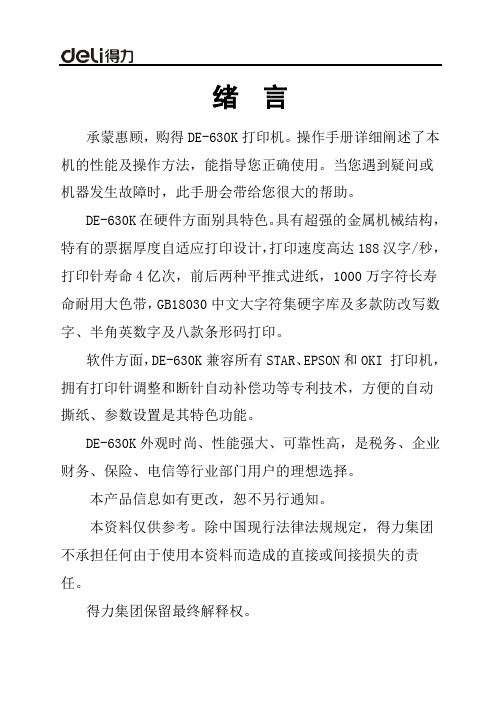
绪言承蒙惠顾,购得DE-630K打印机。
操作手册详细阐述了本机的性能及操作方法,能指导您正确使用。
当您遇到疑问或机器发生故障时,此手册会带给您很大的帮助。
DE-630K在硬件方面别具特色。
具有超强的金属机械结构,特有的票据厚度自适应打印设计,打印速度高达188汉字/秒,打印针寿命4亿次,前后两种平推式进纸,1000万字符长寿命耐用大色带,GB18030中文大字符集硬字库及多款防改写数字、半角英数字及八款条形码打印。
软件方面,DE-630K兼容所有STAR、EPSON和OKI 打印机,拥有打印针调整和断针自动补偿功等专利技术,方便的自动撕纸、参数设置是其特色功能。
DE-630K外观时尚、性能强大、可靠性高,是税务、企业财务、保险、电信等行业部门用户的理想选择。
本产品信息如有更改,恕不另行通知。
本资料仅供参考。
除中国现行法律法规规定,得力集团不承担任何由于使用本资料而造成的直接或间接损失的责任。
得力集团保留最终解释权。
目录第1章安装打印机...................................... 1-1 1.1开箱和检查...................................... 1-1 1.2放置打印机...................................... 1-2 1.3打印机部件...................................... 1-3 1.4载纸板的安装及拆卸.............................. 1-51.5安装和拆卸色带盒................................ 1-61.6打印机和主机连接................................ 1-71.7连接电源........................................ 1-91.8安装打印驱动程序............................... 1-10第2章纸的安装和使用.................................. 2-12.1选纸............................................ 2-1 2.2使用单页纸...................................... 2-1 2.3使用链式纸...................................... 2-2第3章控制面板 ....................................... 3-13.1按钮及其指示灯.................................. 3-1 3.2开机功能........................................ 3-3 3.3组合功能........................................ 3-6 3.4设置模式下的按键功能............................ 3-9第4章参数设置 ....................................... 4-14.1如何进行参数设置................................ 4-2 4.2系统设置........................................ 4-3 4.3纸张设置........................................ 4-7 4.4接口设置....................................... 4-124.5仿真设置....................................... 4-134.6其他设置....................................... 4-144.7双向测试及纵向校正............................. 4-154.8恢复出厂设置................................... 4-18第5章票据通设置和使用................................ 5-15.1票据通设置...................................... 5-1 5.2票据通的使用.................................... 5-3第6章自定义页面...................................... 6-16.1摩擦纸页长调整.................................. 6-1 6.2摩擦纸页首调整.................................. 6-2 6.3摩擦纸左边界调整................................ 6-3 6.4摩擦纸底空调整.................................. 6-46.5链式纸页长调整.................................. 6-56.6链式纸页首调整.................................. 6-66.7链式纸左边界调整................................ 6-76.8链式纸底空调整.................................. 6-86.9撕纸位置调整.................................... 6-9第7章故障和保养...................................... 7-17.1故障处理........................................ 7-1 7.2保养与维护...................................... 7-6第8章规格 ........................................... 8-18.1打印机规格...................................... 8-1 8.2接口接头引脚.................................... 8-4 8.3字符集.......................................... 8-8 8.4控制码摘要表................................... 8-148.4.1 ESC/P和LQ仿真控制码摘要表..................... 8-148.4.2OKI仿真控制码摘要表............................ 8-18附录1:电子信息产品污染控制的说明..................... 9-1安全规范使用注意事项为了避免受到电击和伤害及防止损坏打印机,在接上电源之前,务请注意以下重要事项:●仔细阅读操作手册等说明文件。
爱普生630K打印机怎么调整力度及其他硬件设置?
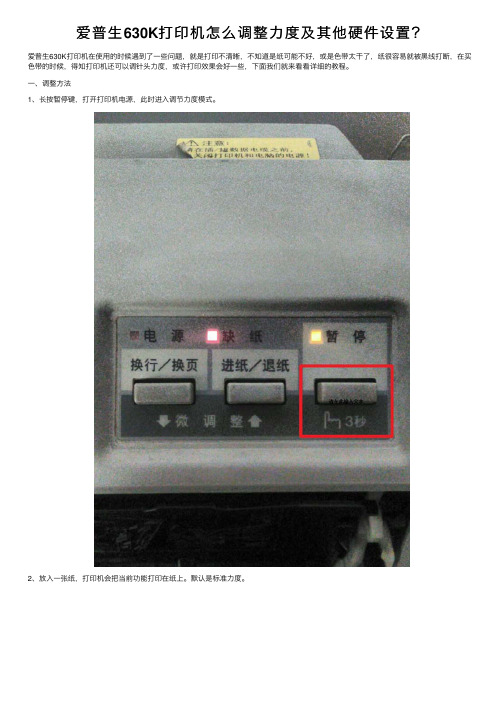
爱普⽣630K打印机怎么调整⼒度及其他硬件设置?
爱普⽣630K打印机在使⽤的时候遇到了⼀些问题,就是打印不清晰,不知道是纸可能不好,或是⾊带太⼲了,纸很容易就被⿊线打断,在买⾊带的时候,得知打印机还可以调针头⼒度,或许打印效果会好⼀些,下⾯我们就来看看详细的教程。
⼀、调整⽅法
1、长按暂停键,打开打印机电源,此时进⼊调节⼒度模式。
2、放⼊⼀张纸,打印机会把当前功能打印在纸上。
默认是标准⼒度。
3、调整的⽅法按⼀下[换⾏/换页],按[进纸/退纸],直到打印提⽰中,⾃⼰需要的⼒度。
关闭打印机电源。
设置完成。
4、可以这是调整后的,我本来想调整成最轻⼒度来着,注意这⾥,模式1才是最轻的⼒度,未试,但模式2已经好多了,不会⼀拿下来就预计到碎裂的状态,打印发票的⼆联效果也不错!明天试⼀下模式1。
⼆、其他硬件调整
1、打印机的参数调整不只是调整⼒度⼀个选项,长按[进纸/退纸]+暂停,开机,这⾥有其他的,更多的参数可以设置。
2、但,⾄少要保留当前参数,不仍然的话,可能会⽆法正常打印,如图中红框,打印时只会出现这个,这是因为我调了不该调的参数(第六项:软件),好在⼜照原样恢复了。
程中,纸会变斜,很可能的原因就是打印层数太低,即打印模块位置太低,摩擦阻⽌了纸的顺利出⼊。
4、如果只是⿊线会把纸打断,那么可以尝试调整边框的颜⾊,只要不是⿊⾊,针式打印机会以点的多少来表现⾊彩的。
但封闭笔画的字还是可能会打坏纸的!另外打印发票清单也会⽤到⼀般的A4打印纸,还是会打⿊线的。
以上就是EPSON630K调整⼒度及其他硬件设置⽅法,希望⼤家喜欢,请继续关注。
Epson_LQ-630K打印机使用说明
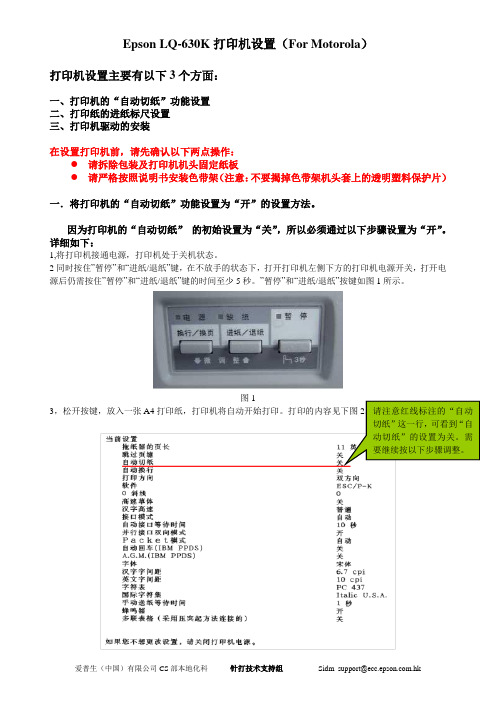
Epson LQ-630K打印机设置(For Motorola)打印机设置主要有以下3个方面:一、打印机的“自动切纸”功能设置二、打印纸的进纸标尺设置三、打印机驱动的安装--------------------------------------------------------------------------------------------------------------------------------------- 在设置打印机前,请先确认以下两点操作:●请拆除包装及打印机机头固定纸板●请严格按照说明书安装色带架(注意:不要揭掉色带架机头套上的透明塑料保护片)一.将打印机的“自动切纸”功能设置为“开”的设置方法。
因为打印机的“自动切纸”的初始设置为“关”,所以必须通过以下步骤设置为“开”。
详细如下:1,将打印机接通电源,打印机处于关机状态。
2同时按住”暂停”和“进纸/退纸”键,在不放手的状态下,打开打印机左侧下方的打印机电源开关,打开电源后仍需按住”暂停”和“进纸/退纸”键的时间至少5秒。
”暂停”和“进纸/退纸”按键如图1所示。
图1 Array3,松开按键,放入一张A4图24,打印完成后,请注意检查“电源”,“缺纸”,“暂停”三个指示灯是否与下表相符。
如相符,则按“换行/换页”键两次,再按“进纸/退纸”键两次。
注意:在这4次按键操作过程中,每按一次键都要检查“电源”,“缺纸”,“暂停”灯状态与下表列出的状态是否相符。
表一5.完成上述操作后,按开关关闭打印机,设置完成。
6.验证设置,可通过步骤1,2,3,进行测试,通过打印出的内容,察看打印机设置是否正确。
若打印显示的自动切纸由“关”改为“开”(图1中划红线处),则表示设置正确完成并已存入打印机。
二、打印纸的进纸标尺设置打印纸的进纸标尺设置,请见打印机后面,详细如下面图3和图4所示。
1、滑动进纸标尺,按照图3虚框2所示位置的边缘线对齐虚框1所示的边缘。
Epson_LQ-630K打印机使用说明
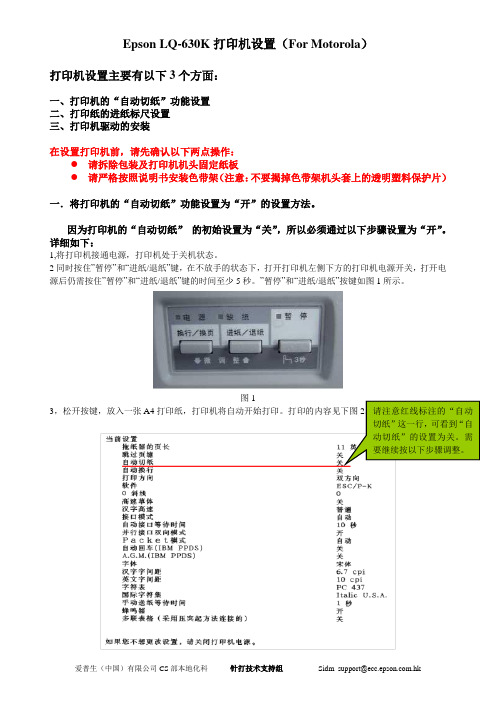
Epson LQ-630K打印机设置(For Motorola)打印机设置主要有以下3个方面:一、打印机的“自动切纸”功能设置二、打印纸的进纸标尺设置三、打印机驱动的安装--------------------------------------------------------------------------------------------------------------------------------------- 在设置打印机前,请先确认以下两点操作:●请拆除包装及打印机机头固定纸板●请严格按照说明书安装色带架(注意:不要揭掉色带架机头套上的透明塑料保护片)一.将打印机的“自动切纸”功能设置为“开”的设置方法。
因为打印机的“自动切纸”的初始设置为“关”,所以必须通过以下步骤设置为“开”。
详细如下:1,将打印机接通电源,打印机处于关机状态。
2同时按住”暂停”和“进纸/退纸”键,在不放手的状态下,打开打印机左侧下方的打印机电源开关,打开电源后仍需按住”暂停”和“进纸/退纸”键的时间至少5秒。
”暂停”和“进纸/退纸”按键如图1所示。
图1 Array3,松开按键,放入一张A4图24,打印完成后,请注意检查“电源”,“缺纸”,“暂停”三个指示灯是否与下表相符。
如相符,则按“换行/换页”键两次,再按“进纸/退纸”键两次。
注意:在这4次按键操作过程中,每按一次键都要检查“电源”,“缺纸”,“暂停”灯状态与下表列出的状态是否相符。
表一5.完成上述操作后,按开关关闭打印机,设置完成。
6.验证设置,可通过步骤1,2,3,进行测试,通过打印出的内容,察看打印机设置是否正确。
若打印显示的自动切纸由“关”改为“开”(图1中划红线处),则表示设置正确完成并已存入打印机。
二、打印纸的进纸标尺设置打印纸的进纸标尺设置,请见打印机后面,详细如下面图3和图4所示。
1、滑动进纸标尺,按照图3虚框2所示位置的边缘线对齐虚框1所示的边缘。
epsonlq-630k打印机使用说明

E p s o n L Q-630K打印机使用说明(总5页)-CAL-FENGHAI.-(YICAI)-Company One1-CAL-本页仅作为文档封面,使用请直接删除Epson LQ-630K打印机设置(For Motorola)打印机设置主要有以下3个方面:一、打印机的“自动切纸”功能设置二、打印纸的进纸标尺设置三、打印机驱动的安装---------------------------------------------------------------------------------------------------------------------------------------在设置打印机前,请先确认以下两点操作:请拆除包装及打印机机头固定纸板请严格按照说明书安装色带架(注意:不要揭掉色带架机头套上的透明塑料保护片)一.将打印机的“自动切纸”功能设置为“开”的设置方法。
因为打印机的“自动切纸”的初始设置为“关”,所以必须通过以下步骤设置为“开”。
详细如下:1,将打印机接通电源,打印机处于关机状态。
2同时按住”暂停”和“进纸/退纸”键,在不放手的状态下,打开打印机左侧下方的打印机电源开关,打开电源后仍需按住”暂停”和“进纸/退纸”键的时间至少5秒。
”暂停”和“进纸/退纸”按键如图1所示。
图1请注意红线标注的“自3,松开按键,放入一张A4打印纸,打印机将自动开始打印。
打印的内容见下图2。
动切纸”这一行,可看到“自动切纸”的设置为关。
需要继续按以下图24,打印完成后,请注意检查“电源”,“缺纸”,“暂停”三个指示灯是否与下表相符。
如相符,则按“换行/换页”键两次,再按“进纸/退纸”键两次。
注意:在这4次按键操作过程中,每按一次键都要检查“电源”,“缺纸”,“暂停”灯状态与下表列出的状态是否相符。
按键的步骤电源指示灯缺纸指示灯暂停指示灯1.未按键时灭灭亮2.按“换行/换页”后灭亮灭3.再按“换行/换页”后灭亮亮4.按“进纸/退纸”后灭灭亮5.再按“进纸/退纸”后灭亮灭5.完成上述操作后,按开关关闭打印机,设置完成。
爱普生630k打印速度设置[新版]
![爱普生630k打印速度设置[新版]](https://img.taocdn.com/s3/m/a3d126216529647d26285283.png)
爱普生630k打印速度设置[新版] 打印机设置
一、打印机进入自检状态(配置状态)
同时按住进纸/退纸和暂停键不放开机,等打印头发出“滴”声后归位,松开按键,打印机会打印出当前配置,并进入配置状态
(630K的打印设置主要通过以上三个键(换行/换页,进纸/退纸,暂停)来完成。
)
二、打印出当前配置表,找到需要调整的项目。
打印出的配置表如下:方框内的高速草体和汉字高速两项默认是关和普通,需要改为高速草体(开)、汉字高速(高速或超高速)。
三、通过改变项目和参数来完成
先说明一下这三个键在配置时的作用:
1、换行/换页:改变设置项
2、进纸/退纸:进入自检时用
3、暂停:调整参数(怎么调整参数,下面会详细介绍) 把配置表附上参数好进行说明:
1、当前项目是在第1项:拖纸器的页长
2、需要设置第9项:汉字高速
3、操作方法:按换行/换页键8次,跳到第9项(注意,按键时只是会有响声,不像windows有菜单可以看啊,所以只有自己数着按了几下)
4、如何改变参数呢,答案是按暂停键~参数的状态特别说明,是以三个指示灯(电源、缺纸、暂停)的亮灭组合来表示的,具体如下:
电源灭 | 缺纸灭 | 暂停亮:默认值
电源灭 | 缺纸亮| 暂停灭 :高速
电源亮| 缺纸亮| 暂停灭 :超高速(据说对打印头有损伤,没长期试过,实际实
验高速已经很快了)
5、按暂停键可以依次改变当前参数状态
四、设置完成,关机,重新开机即可(也可重新进入设置状态打印?
特别提示:关机后,重新开机要有5秒以上的间隔时间,否则,据提示容易损伤打印机.。
Epson LQ-630K打印速度设置

Epson LQ-630K打印机设置(lq 630k 设置)学校新买Epson LQ-630K票据打印机,安装后速度奇慢,翻遍说明不知小日本所云(有整咱的嫌疑),只是说可以用控制键进行设置,但具体设置方法没有只言片语。
在网络上搜索打印速度设置,最多的结果是打印纸张设置,看后毫无头绪,只能借助多篇资料,试验多次后得到正解。
(此方法同样适用Epson LQ-630K的其它设置)Epson LQ-630 打印速度设置图文说明如下,希望对新买此打印机的朋友少走点弯路。
一、打印机进入自检状态(配置状态)同时按住进纸/退纸和暂停键不放开机,等打印头发出“滴”声后归位,松开按键,打印机会打印出当前配置,并进入配置状态(630K的打印设置主要通过以上三个键(换行/换页,进纸/退纸,暂停)来完成。
)二、打印出当前配置表,找到需要调整的项目。
打印出的配置表如下:方框内的高速草体和汉字高速两项默认是关和普通,需要改为高速草体(开)、汉字高速(高速或超高速)。
三、通过改变项目和参数来完成先说明一下这三个键在配置时的作用:1、换行/换页:改变设置项2、进纸/退纸:进入自检时用3、暂停:调整参数(怎么调整参数,下面会详细介绍)把配置表附上参数好进行说明:1、当前项目是在第1项:拖纸器的页长2、需要设置第9项:汉字高速3、操作方法:按换行/换页键8次,跳到第9项(注意,按键时只是会有响声,不像windows 有菜单可以看啊,所以只有自己数着按了几下)4、如何改变参数呢?答案是按暂停键!参数的状态特别说明,是以三个指示灯(电源、缺纸、暂停)的亮灭组合来表示的,具体如下:电源灭| 缺纸灭| 暂停亮:默认值电源灭| 缺纸亮| 暂停灭:高速电源亮| 缺纸亮| 暂停灭:超高速(据说对打印头有损伤,没长期试过,实际实验高速已经很快了)5、按暂停键可以依次改变当前参数状态四、设置完成,关机,重新开机即可(也可重新进入设置状态打印出当前配置表看盾参数是否已改变)特别提示:关机后,重新开机要有5秒以上的间隔时间,否则,据小日本提示容易损伤打印机。
得力标签打印机设置步骤
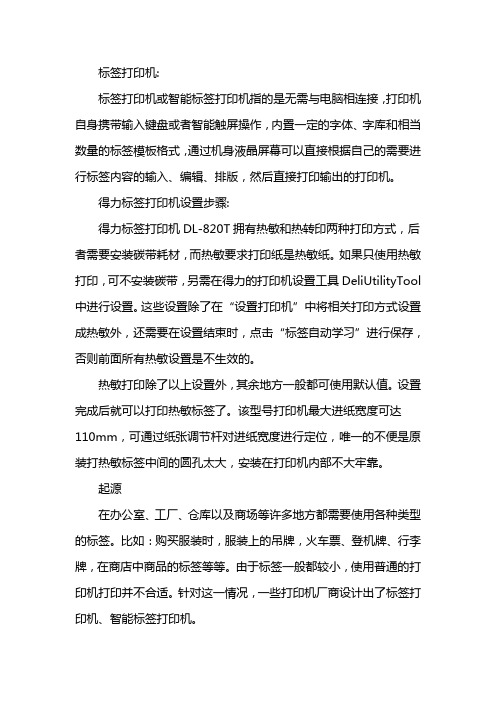
标签打印机:标签打印机或智能标签打印机指的是无需与电脑相连接,打印机自身携带输入键盘或者智能触屏操作,内置一定的字体、字库和相当数量的标签模板格式,通过机身液晶屏幕可以直接根据自己的需要进行标签内容的输入、编辑、排版,然后直接打印输出的打印机。
得力标签打印机设置步骤:得力标签打印机DL-820T拥有热敏和热转印两种打印方式,后者需要安装碳带耗材,而热敏要求打印纸是热敏纸。
如果只使用热敏打印,可不安装碳带,另需在得力的打印机设置工具DeliUtilityTool 中进行设置。
这些设置除了在“设置打印机”中将相关打印方式设置成热敏外,还需要在设置结束时,点击“标签自动学习”进行保存,否则前面所有热敏设置是不生效的。
热敏打印除了以上设置外,其余地方一般都可使用默认值。
设置完成后就可以打印热敏标签了。
该型号打印机最大进纸宽度可达110mm,可通过纸张调节杆对进纸宽度进行定位,唯一的不便是原装打热敏标签中间的圆孔太大,安装在打印机内部不大牢靠。
起源在办公室、工厂、仓库以及商场等许多地方都需要使用各种类型的标签。
比如:购买服装时,服装上的吊牌,火车票、登机牌、行李牌,在商店中商品的标签等等。
由于标签一般都较小,使用普通的打印机打印并不合适。
针对这一情况,一些打印机厂商设计出了标签打印机、智能标签打印机。
操作考虑操作界面是标签打印机性能一个至关重要的因素。
对于标签打印机来说,操作界面直接关系到它使用的方便性和功能的发挥。
良好的操作界面能够实现功能设置独立、便捷;规范化的文档管理,方便文件查阅存取,还可以根据内容变化适时更换“表格制作”的功能,可以为所需打印的标签提供统一登记样式套管功能;布线方便,一些细琐线件的添加,井然有序,能让用户随时拥有独具个性的实用标签。
一台好的标签打印机应该具有多种的中英文字体,可以在实际的操作中供用户所选择。
在中文字体中宋、黑、楷三种字体是最基本的要求;而英文字体中则至少要有6~7字体,如:Song、HV、CR、BR、PL、CB、ST等。
Epson LQ-630K打印机使用说明

Epson LQ-630K打印机设置(For Motorola)打印机设置主要有以下3个方面:一、打印机的“自动切纸”功能设置二、打印纸的进纸标尺设置三、打印机驱动的安装--------------------------------------------------------------------------------------------------------------------------------------- 在设置打印机前,请先确认以下两点操作:●请拆除包装及打印机机头固定纸板●请严格按照说明书安装色带架(注意:不要揭掉色带架机头套上的透明塑料保护片)一.将打印机的“自动切纸”功能设置为“开”的设置方法。
因为打印机的“自动切纸”的初始设置为“关”,所以必须通过以下步骤设置为“开”。
详细如下:1,将打印机接通电源,打印机处于关机状态。
2同时按住”暂停”和“进纸/退纸”键,在不放手的状态下,打开打印机左侧下方的打印机电源开关,打开电源后仍需按住”暂停”和“进纸/退纸”键的时间至少5秒。
”暂停”和“进纸/退纸”按键如图1所示。
图13,松开按键,放入一张A4图24,打印完成后,请注意检查“电源”,“缺纸”,“暂停”三个指示灯是否与下表相符。
如相符,则按“换行/换页”键两次,再按“进纸/退纸”键两次。
注意:在这4次按键操作过程中,每按一次键都要检查“电源”,“缺纸”,“暂停”灯状态与下表列出的状态是否相符。
5.完成上述操作后,按开关关闭打印机,设置完成。
6.验证设置,可通过步骤1,2,3,进行测试,通过打印出的内容,察看打印机设置是否正确。
若打印显示的自动切纸由“关”改为“开”(图1中划红线处),则表示设置正确完成并已存入打印机。
二、打印纸的进纸标尺设置打印纸的进纸标尺设置,请见打印机后面,详细如下面图3和图4所示。
1、滑动进纸标尺,按照图3虚框2所示位置的边缘线对齐虚框1所示的边缘。
爱普生630K打印机怎么设置打印速度?

爱普⽣630K打印机怎么设置打印速度?爱普⽣630K打印机分为2014年4⽉份以前⽣产的,和2014年4⽉份以后⽣产的,不同⽣产时间设置打印速度的⽅法也不同,下⾯我们就来看看详细的教程。
2014年4⽉份以前出⼚的LQ-630K调为超⾼速⽅法:1、关闭打印机电源。
2、同时按住“进纸/退纸键”和“暂停键”然后打开打印机的电源,按住⼤概5s,等待打印头开始移动后松⼿,打印机会打印出⼀页⽂字。
3、按8下换⾏键,电源灯熄灭,缺纸灯和暂停灯闪烁。
(⼀下⼀下的按,每按⼀下指⽰灯的状态会变)4、按三下进纸键,电源灯熄灭,缺纸灯长亮,暂停灯长亮。
(如果按了三下,指⽰灯状态不对,就继续按)5、关机完成设置。
2014年4⽉份以后出⼚的LQ-630K调为超⾼速⽅法:1、打开打印机的电源,装⼊打印纸。
同时按下“换⾏/换页(项⽬下)”按键和“进纸/退纸(项⽬上)”按键,直到打印机发出“嘟”的⼀声,并且打印机开始打印。
2、按九下“换⾏/换页(项⽬下)”按键。
每按⼀下之后打印机会打印⼀⾏⽂字,按第九下的之后会打印出“汉字⾼速”,您看下后⾯写的是什么,如果不是“⾼速”或者是“超⾼速”执⾏第三步,如果是超⾼速,说明已经是最⾼的速度了,执⾏第四步。
3、按⼀下“暂停/(设定)”按键。
按完之后后⾯会打印出“⾼速”或者是“超⾼速”,再按⼀下暂停键,后⾯还会变,调节到您想要的速度后执⾏第四步。
4、同时按下“换⾏/换页(项⽬下)”按键和“进纸/退纸(项⽬上)”按键,打印机长鸣⼀声,保存设置。
若以上⽅案仍⽆法解决您的问题,请您登陆爱普⽣官⽹的“在线⼯程师”实时与爱普⽣⼯程师在线交流,以便问题得到及时解决看背部铭牌,先分清是2014年4⽉前产品,还是2014年4⽉以后出⼚的。
2014年4⽉份以后出⼚的LQ-630K为例调为超⾼速⽅法:1、打开打印机的电源,装⼊打印纸。
同时按下“换⾏/换页(项⽬下)”按键和“进纸/退纸(项⽬上)”按键,直到打印机发出“嘟”的⼀声,并且打印机开始打印。
630K自动切纸功能
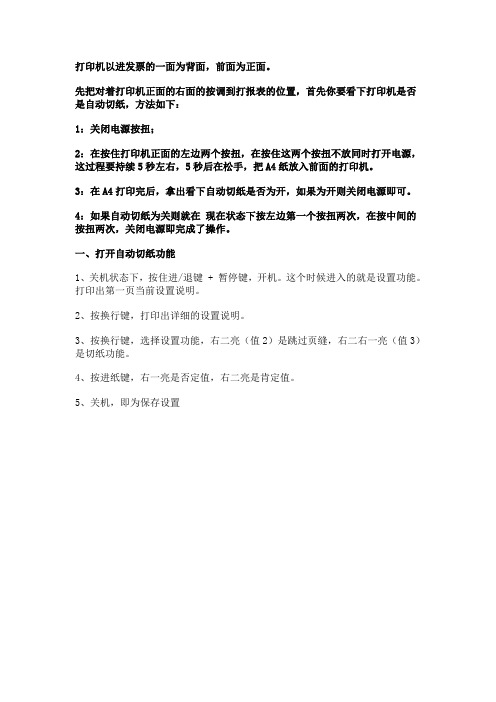
打印机以进发票的一面为背面,前面为正面。
先把对着打印机正面的右面的按调到打报表的位置,首先你要看下打印机是否是自动切纸,方法如下:
1:关闭电源按扭;
2:在按住打印机正面的左边两个按扭,在按住这两个按扭不放同时打开电源,这过程要持续5秒左右,5秒后在松手,把A4纸放入前面的打印机。
3:在A4打印完后,拿出看下自动切纸是否为开,如果为开则关闭电源即可。
4:如果自动切纸为关则就在现在状态下按左边第一个按扭两次,在按中间的按扭两次,关闭电源即完成了操作。
一、打开自动切纸功能
1、关机状态下,按住进/退键 + 暂停键,开机。
这个时候进入的就是设置功能。
打印出第一页当前设置说明。
2、按换行键,打印出详细的设置说明。
3、按换行键,选择设置功能,右二亮(值2)是跳过页缝,右二右一亮(值3)是切纸功能。
4、按进纸键,右一亮是否定值,右二亮是肯定值。
5、关机,即为保存设置。
得力DL-930K针式打印机操作手册 说明书

绪言承蒙惠顾,购得此打印机。
操作手册详细阐述了本机的性能及其操作方法,能指导您正确使用。
当您遇到疑问或者机器故障时,此手册会带给您很大的帮助。
为了您的安全和利益,请在使用产品前仔细阅读本产品说明书及随机附带的全部资料,根据国家规定及公司的保修政策,在保修期内未经公司的书面授权对产品进行的拆卸、维修、改装等而造成的故障、损坏将不享受“三包”服务。
本产品部分位置贴有专用的“保修标签”,请用户在保修期内妥善保护本产品的专用“保修标签”,否则可能将因“保修标签”的脱落、损毁而拒绝提供“三包”服务。
本产品为节能产品,能效标识粘贴于机身壳体后侧。
所有部件均为可回收设计,当用户需要废弃本产品时,公司负责无偿回收,如有需要请联系当地经销商。
外观时尚、高性能、可靠性高,是税务、企业财务、保险、电信等行业部门用户的理想选择。
本产品打印针寿命4亿次,前后两种平推式进纸,16米长寿命耐用大色带,GB18030中文大字符集硬字库。
本产品信息如有更改,恕不另行通知。
本资料仅供参考。
除中国现行法律法规规定,得力集团有限公司不承担任何由于使用本资料而造成的直接或间接损失的责任。
目录第一章安装打印机 (1)1-1 打印机放置环境的选择 (1)1-2 打印机的开箱检查 (1)1-3 打印机部件 (2)1-4 安装打印机 (3)第二章安装使用打印纸 (7)2-1 打印纸的使用 (7)2-1-1 纸的类型: (7)2-1-2 纸张的打印区域 (8)2-1-3 打印纸的使用 (8)2-2 安装链式打印纸 (9)2-3使用单页纸或多层纸(平推进纸) (12)2-3-1 平推方式使用单张或多层纸(前进纸) (12)2-3-2 前平推进纸 (12)2-4 打印机调节杆的设置 (13)2-5安装打印机驱动程序 (14)第三章控制面板操作 (17)3-1联机状态下的按键操作 (17)3-1-1按键介绍 (17)3-1-2指示灯介绍 (18)3-2脱机状态下的按键操作 (18)3-2-1脱机状态下单键功能 (18)3-2-2脱机状态下组合键功能 (18)3-3 面板操作开机功能 (19)第四章参数设置 (21)4-1如何设置参数 (21)4-2 参数描述 (23)第五章故障及保养 (28)5-1 故障处理 (28)5-2 保养与维护 (32)附录1:电子信息产品污染控制的说明 (33)安全规范使用注意事项为了避免受到电击和伤害及防止损坏打印机,在接上电源之前,务请注意以下重要事项:● 仔细阅读操作手册等说明文件。
Epson LQ-630K打印机设置(lq 630k 设置)

自由·分享·交流 - 信息与通信技术 - JB的信息技术课 ICT EducationEpson LQ-630K打印机设置(lq 630k 设置)2009年12月29日 8:08:55 发布:huangjianbo学校新买Epson LQ-630K票据打印机,安装后速度奇慢,翻遍说明不知小日本所云(有整咱的嫌疑),只是说可以用控制键进行设置,但具体设置方法没有只言片语。
在网络上搜索打印速度设置,最多的结果是打印纸张设置,看后毫无头绪,只能借助多篇资料,试验多次后得到正解。
(此方法同样适用Epson LQ-630K的其它设置)Epson LQ-630 打印速度设置图文说明如下,希望对新买此打印机的朋友少走点弯路。
一、打印机进入自检状态(配置状态)同时按住进纸/退纸和暂停键不放开机,等打印头发出“滴”声后归位,松开按键,打印机会打印出当前配置,并进入配置状态(630K的打印设置主要通过以上三个键(换行/换页,进纸/退纸,暂停)来完成。
)二、打印出当前配置表,找到需要调整的项目。
打印出的配置表如下:方框内的高速草体和汉字高速两项默认是关和普通,需要改为高速草体(开)、汉字高速(高速或超高速)。
三、通过改变项目和参数来完成先说明一下这三个键在配置时的作用:1、换行/换页:改变设置项2、进纸/退纸:进入自检时用3、暂停:调整参数(怎么调整参数,下面会详细介绍)把配置表附上参数好进行说明:1、当前项目是在第1项:拖纸器的页长2、需要设置第9项:汉字高速3、操作方法:按换行/换页键8次,跳到第9项(注意,按键时只是会有响声,不像windows有菜单可以看啊,所以只有自己数着按了几下)4、如何改变参数呢?答案是按暂停键!参数的状态特别说明,是以三个指示灯(电源、缺纸、暂停)的亮灭组合来表示的,具体如下:电源灭 | 缺纸灭 | 暂停亮:默认值电源灭 | 缺纸亮 | 暂停灭:高速电源亮 | 缺纸亮| 暂停灭:超高速(据说对打印头有损伤,没长期试过,实际实验高速已经很快了)5、按暂停键可以依次改变当前参数状态四、设置完成,关机,重新开机即可(也可重新进入设置状态打印出当前配置表看盾参数是否已改变)特别提示:关机后,重新开机要有5秒以上的间隔时间,否则,据小日本提示容易损伤打印机。
EpsonLQ-630K、LQ-635K、LQ-730K针式打印机最全设置教程(连续打印、高速打印、驱动安装)

Epson LQ-630K、LQ-635K、LQ-730K打印机最全设置教程(连续打印、高速打印、驱动安装)打印机设置主要有以下3个方面:一、打印机的“自动切纸”功能设置二、打印纸的进纸标尺设置三、打印机驱动的安装---------------------------------------------------------------------------------------------------------------------------------------在设置打印机前,请先确认以下两点操作:●请拆除包装及打印机机头固定纸板●请严格按照说明书安装色带架(注意:不要揭掉色带架机头套上的透明塑料保护片)一.将打印机的“自动切纸”功能设置为“开”的设置方法。
因为打印机的“自动切纸”的初始设置为“关”,所以必须通过以下步骤设置为“开”。
详细如下:1,将打印机接通电源,打印机处于关机状态。
2同时按住”暂停”和“进纸/退纸”键,在不放手的状态下,打开打印机左侧下方的打印机电源开关,打开电源后仍需按住”暂停”和“进纸/退纸”键的时间至少5秒。
”暂停”和“进纸/退纸”按键如图1所示。
图13,松开按键,放入一张A4打印纸,打印机将自动开始打印。
打印的内容见下图2。
图24,打印完成后,请注意检查“电源”,“缺纸”,“暂停”三个指示灯是否与下表相符。
如相符,则按“换行/换页”键两次,再按“进纸/退纸”键两次。
注意:在这4次按键操作过程中,每按一次键都要检查“电源”,“缺纸”,“暂停”灯状态与下表列出的状态是否相符。
请注意红线标注的“自动切纸”这一行,可看到“自动切纸”的设置为关。
需要继续按以下步骤调整。
表一5.完成上述操作后,按开关关闭打印机,设置完成。
6.验证设置,可通过步骤1,2,3,进行测试,通过打印出的内容,察看打印机设置是否正确。
若打印显示的自动切纸由“关”改为“开”(图1中划红线处),则表示设置正确完成并已存入打印机。
